
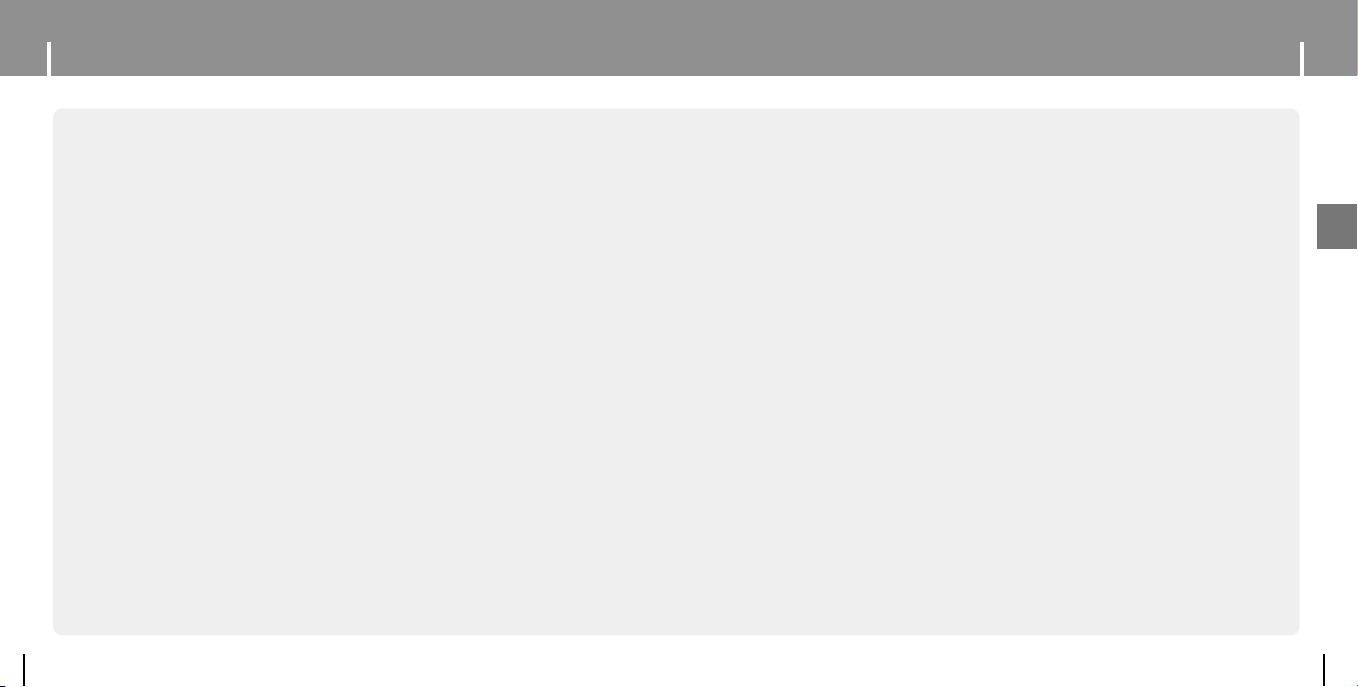
Caractéristiques
Caractéristiques
Lecture de fichiers MP3, WMA, audio ASF et Ogg
● Votre lecteur peut lire les fichiers MP3, WMA, ASF Audio et Ogg.
✽
OGG est un nouveau format de compression audio gratuit, ouvert et “unpatented”.
Pour plus d’informations, consultez www.vorbis.com
✽
ASF est un format de fichier utilisé par Windows Media player.
Ce lecteur peut aussi lire les fichiers audio ASF.
Port d’accueil USB
● Vous pouvez connecter des appareils externes tels que appareil photo numérique et
lecteur MP3 afin de transférer des fichiers son ou des images sans avoir besoin d’un
ordinateur.
Fonction lecture vidéo
● Vous pouvez visionner des fichiers vidéo après le téléchargement par le studio multimédia.
Fonction de visionnage de fichiers image et texte
● Vous pouvez visionner des fichiers JPEG et TXT.
Enregistrement MP3 direct
● Vous pouvez transformer de la musique d’un CD, une cassette ou la radio en
fichiers MP3.
2
Transfert de données haut débit USB 2.0
● Vitesse de transfert maximum des données de 120 Mo/s.
Son DNSe ambiophonique
● Les caractéristiques ambiophoniques en 3 dimensions rajoutent un effet de
volume au son.
Écran ACL TFT 18 pouces couleur
● Vous pouvez apprécier les images et vidéos en haute qualité.
Support de jeux divers
● Vous pouvez apprécier divers jeux tels que fléchettes et course d’obstacles en
utilisant le senseur 3 axes.
Batterie rechargeable Li-Ion incorporée
● La batterie rechargeable au lithium incorporée vous assure jusqu'à 20 heures de
musique (selon les mesures de la société).
Possibilité de mise à jour
● Vous pouvez mettre à jour les programmes intégrés le cas échéant.
Veuillez vérifier la présence de mises à jour sur la page d'accueil du site
http://www.samsung.com.
3
FRA
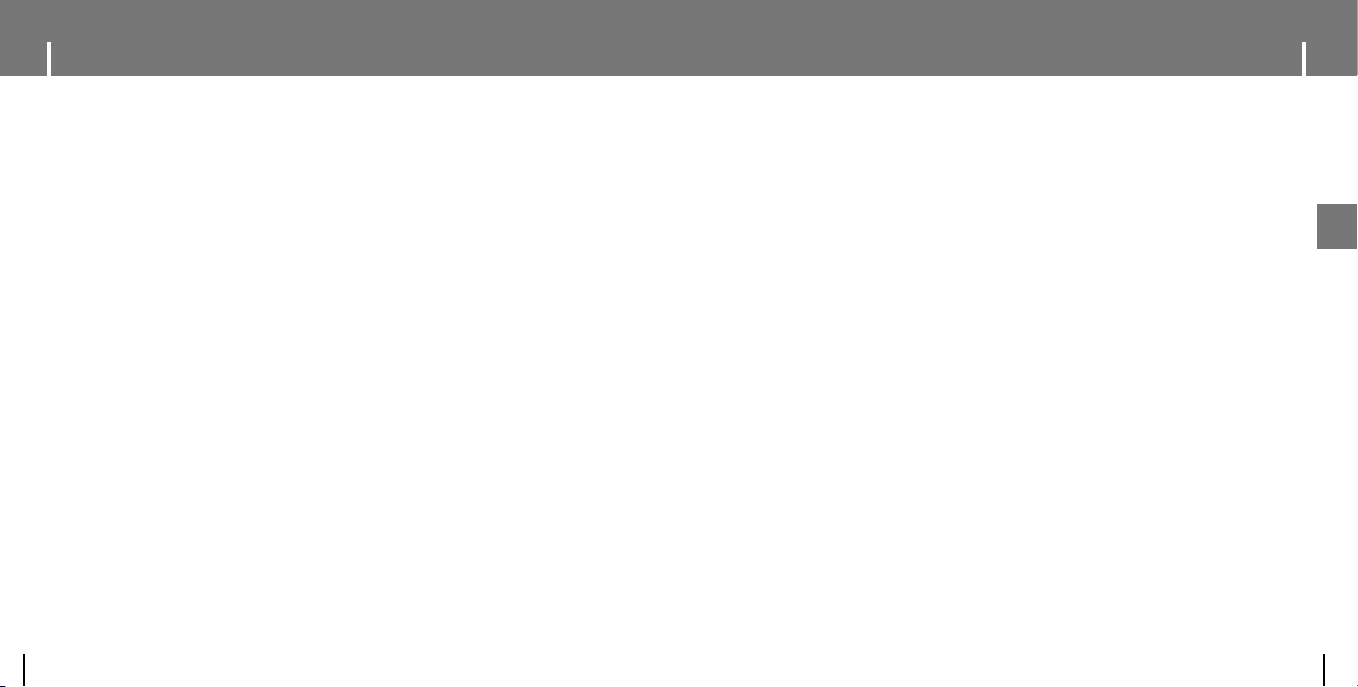
Contenu Contenu
I Chapitre 1 Préparation
Caractéristiques.......................................2
Avertissements de sécurité......................6
Consignes de sécurité relatives au
chargeur de batterie.................................8
Précautions à prendre lors du chargement......
Accessoires ...........................................10
Emplacement des commandes .............11
Affichage................................................12
I Chapitre 2 Connexion à l’ordinateur
Connexion à l'ordinateur........................13
● Installation du logiciel ............................13
● Connexion du lecteur à un PC au
moyen d'un câble USB ..........................15
Installation manuelle du pilote USB .......17
● Si une erreur apparaît durant l’installation
d’un pilote USB. ...................................17
Utiliser le lecteur comme disque amovible ....
● Télécharger des fichiers.........................19
● Débranchement du câble USB................20
Installer Media Studio ............................21
Utilisation de Media Studio ....................23
● Télécharger des fichiers.........................23
● Envoi d’une liste de lecture.....................25
● Formater le lecteur................................27
● Extraire des fichiers d’un CD audio ..........28
● Créer un dossier...................................29
● Supprimer un fichier. .............................30
Accéder à l’aide de Media Studio ..........31
Installation de Multimedia Studio ...........32
Utilisation de Multimedia Studio.............34
● Modification d'images ............................34
● Envoi d'images.....................................35
● Envoyer des vidéos...............................37
● Capture vidéo ......................................39
9
19
Affichage de l'Aide de Multimedia Studio
I Chapitre 3 Utiliser le Lecteur
Écouter de la musique .........................42
● Mise sous/hors tension de l'appareil.........42
● Lecture de la musique ...........................42
● Pause de la musique.............................42
● Réglage du volume ...............................42
● Fonction VERROU................................42
Recherche de fichiers musicaux/vocaux
● Recherche d’une section particulière
durant la lecture....................................43
● Recherche d’un fichier spécifique
durant la lecture....................................43
● Recherche d’un fichier spécifique en
mode STOP.........................................43
Répétition en boucle ..............................44
● Point de départ.....................................44
● Point d’arrivée......................................44
Dictaphone.............................................45
Enregistrer des fichiers MP3..................46
Fonctions principales en mode musical
● Bookmark
● Playlist
● Play Mode
● DNSe
● NAVI Button Mode
Options du MENU..................................51
Utilisation de la navigation .....................52
Réglage de la Liste de lecture ...............53
● Choisir une liste de lecture
● Lecture d’une liste ......................................
Écouter la radio FM ...............................54
● Changer en mode radio FM
● Recherche de fréquence............................
Enregistrer la radio FM .........................54
............................................47
................................................47
...........................................48
.................................................49
................................49
......41
......43
........47
.....................53
....................54
53
54
4 5
Fonctions principales en mode FM........55
● Add to Preset.......................................55
● Auto Preset .........................................55
● Recherche d'une présélection.................55
● Delete Preset.......................................56
● FM Region ..........................................56
● FM Search Level ..................................57
● Timer FM Rec. .....................................57
Visualiser un texte .................................58
Fonctions principales en mode texte .....59
● Sélectionner un marque-page. ................59
● Bookmark............................................59
● Text Viewer Color .................................59
Visionner une image..............................60
Visionner une vidéo ...............................61
Jouer à un jeu........................................62
● Course d’obstacles ...............................62
● Hextris................................................63
● Pipe Plus ............................................64
● Fléchettes ...........................................65
Utiliser le port USB ................................66
● Connexion d’un appareil externe .............66
● Transférer des fichiers d’un appareil externe
au lecteur. ...........................................67
● Supprimer des fichiers sur un appareil
externe. ..............................................68
● Transférer des fichiers du lecteur à un
appareil externe....................................69
● Supprimer des fichiers sur le lecteur ........70
● Hôtes compatibles avec le YP-T8............71
Fonctions avancées...............................72
Sélection du mode de lecture ................73
● Play Mode...........................................73
Sélection des effets sonores..................74
● DNSe .................................................74
●
Paramètres d’utilisation 3 dimensions
●
Paramètres d’utilisation en 3 dimensions
.........74
.....75
● Street Mode.........................................75
● User EQ Set ........................................76
● Play Speed..........................................76
● Search Speed ......................................77
● Intro Time............................................77
Paramètres d’enregistrement. ...............78
● Bit Rate...............................................78
● Auto Sync ...........................................78
Programmer l’heure/alarme...................79
● Date/Time Set......................................79
● Alarm Set ............................................79
● Sleep..................................................79
Affichage................................................80
● Scroll Speed ........................................80
● Text Viewer Color .................................80
● Backlight Time .....................................80
● Clock Screen Saver ..............................81
Choix de la langue ................................82
● Language............................................82
Paramètres Système..............................83
● Supprimer un fichier..............................83
● Auto Power Off.....................................83
● Resume ..............................................84
● Beep .................................................85
● Default set...........................................85
● Format................................................85
Information du système .........................86
● About..........................................................86
Pour mettre à jour Firmware..................87
I
Chapitre 4 Fonctions Additionnelles
Tableau MENU.............................................89
I Chapitre 5 Support Clientèle
Dépannage ............................................90
Spécifications.........................................91
FRA
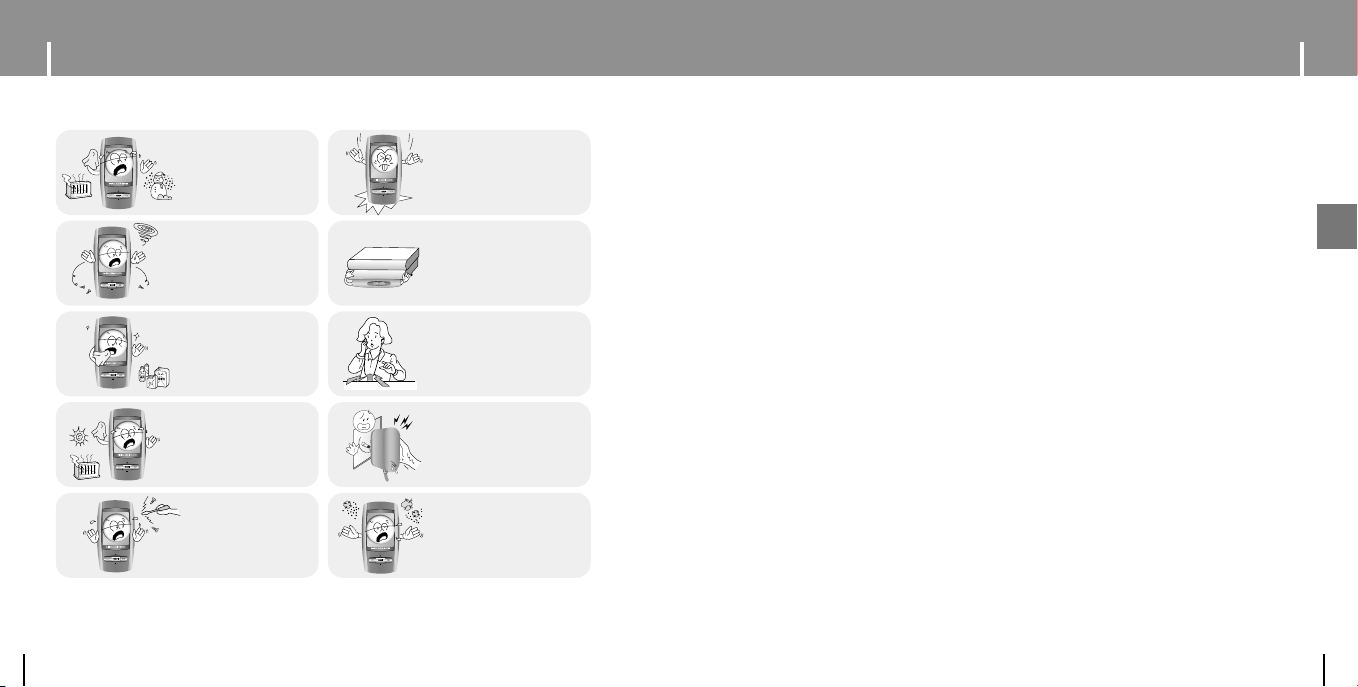
Avertissements de sécurité
Merci de lire attentivement toutes les instructions afin d’éviter toute blessure ou dommage à l’appareil.
N’exposez pas l’appareil à
des températures extrêmes
(supérieures à 95°F ou
inférieures à 23°F). Ne
placez pas l’appareil dans
un endroit humide.
Ne laissez aucun corps
étranger pénétrer
à l’intérieur de l’appareil.
N’exposez pas l’appareil à
des produits chimiques tels
que du benzène ou des
diluants.
N’exposez pas l’appareil à
la lumière directe du soleil
ou à des sources de
chaleur.
Ne tentez pas de démonter
ou de réparer vous-même
l’appareil.
✽
Veuillez noter que nous déclinons toute responsabilité pour les dommages liés à la perte de données enregistrées
ou sauvegardées suite à une panne, une réparation ou à toute autre cause.
N'exercez pas de pression
excessive sur l’appareil.
Ne placez pas d’objets
lourds sur l’appareil.
Faites attention à ne pas
exercer de pression
excessive quand vous
écoutez de la musique avec
l’appareil à votre cou.
Ne touchez jamais le
chargeur si vous avez les
mains mouillées.
Ne placez pas l’appareil dans un
endroit comportant beaucoup de
poussière ou de suie.
Avertissements de sécurité
I Écouteurs
Suivez les consignes de sécurité relatives à la circulation
● N’utilisez pas les écouteurs en conduisant une voiture ou en circulant à vélo.
Cela est non seulement dangereux mais également interdit par la loi.
● Vous risquez d’avoir un accident si le volume des écouteurs est trop élevé lorsque vous marchez dans la rue.
Protégez vos oreilles
● Ne montez pas le volume trop haut.
Les médecins émettent des mises en garde contre l’exposition prolongée à des volumes excessifs.
● Cessez d’utiliser l’appareil ou baissez le volume si vous ressentez des bourdonnements d’oreilles.
● Faire attention à ce que le câble des écouteurs ne soit pas accroché par votre bras ou autre objet lors de la
marche ou d’exercice physique.
I Conditions ambiantes d’utilisation
Température ambiante: 5°C ~ 35°C (41°F ~ 95°F)
●
●
Humidité : 10% ~ 75%
I Informations relatives à l’environnement
● Conformez-vous aux directives locales concernant l’élimination des déchets lorsque vous vous débarrassez
d’emballages, de piles et d’appareils électroniques usagés.
● L’emballage de votre lecteur est constitué de carton, de polyéthylène, etc., et ne comporte aucun matériau
inutile.
FRA
6
7
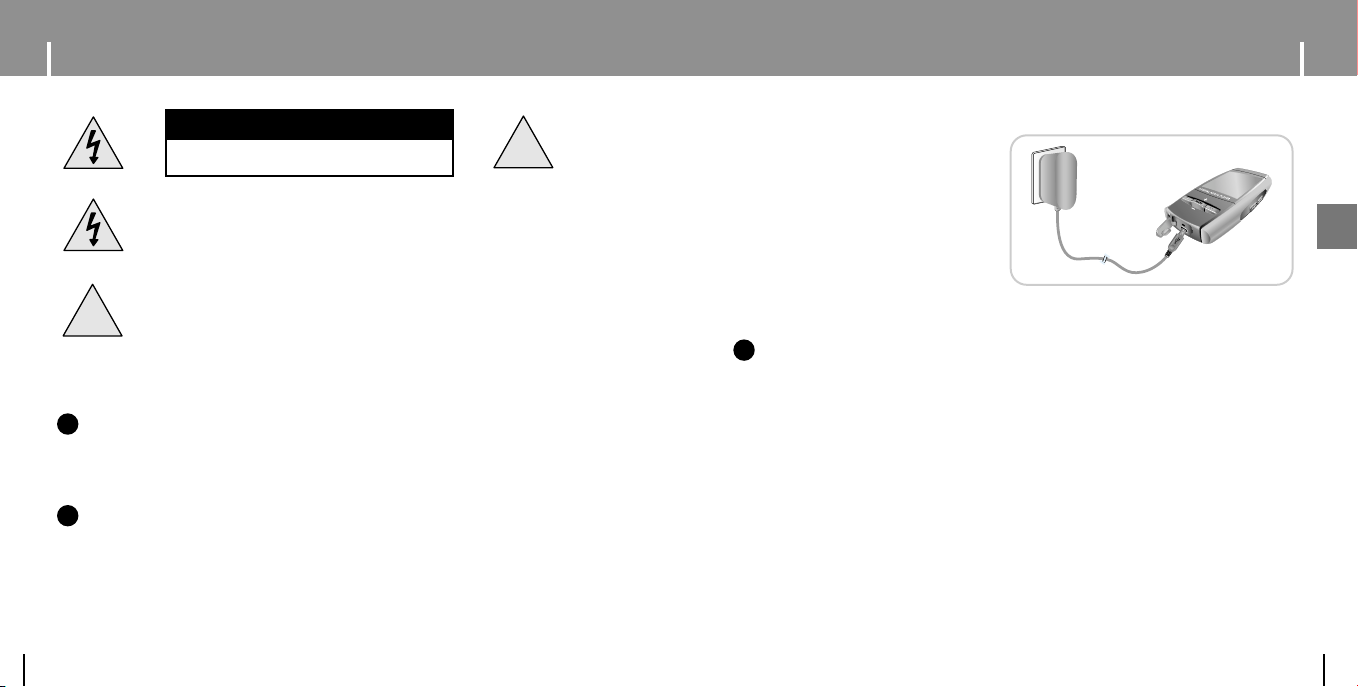
!
!
Consignes de sécurité relatives au chargeur de batterie
Précautions à prendre lors du chargement
ATTENTION
Risque d’électrocution, ne pas ouvrir.
Les pièces non isolées contenues dans le chargeur
peuvent provoquer un choc électrique.
Pour votre sécurité, n'ouvrez pas le chargeur.
Lisez ce manuel de l’utilisateur afin d’éviter
tout problème pouvant survenir lors de
l’utilisation du chargeur.
AAAAvvvveeeerrrrttttiiiisssssssseeeemmmmeeeennnntt
✍
- N'utilisez pas le chargeur à proximité d'une source d'eau afin d'éviter tout risque
d'incendie ou de choc électrique.
AAAAtttttttteeeennnnttttiiiioooonn
✍
- Afin d'éviter tout risque de choc électrique, n'utilisez le chargeur que sur une prise de courant
correspondant à la forme de la fiche du transformateur.
- Assurez-vous que la fiche du chargeur est complètement insérée dans la prise murale.
8
tt
nn
Un chargeur est fourni avec votre lecteur.
Branchez le chargeur dans une prise
murale.
✻ Lorsque le chargement est terminé,
"fully charged" s'affiche sur l’écran.
✻ Le lecteur peut également être rechargé
de manière plus lente au moyen d’un
ordinateur par le câble USB.
✻ Le chargement dure environ 3 heures et
30 minutes.
AAAAtttttttteeeennnnttttiiiioooonn
✍
- Afin d'éviter tout risque d'incendie, ne laissez pas la batterie se recharger plus de 12 heures.
- Ne branchez pas plusieurs appareils sur la même prise murale.
- N'utilisez pas un chargeur défectueux.
- Lorsque vous utilisez une batterie rechargeable pour la première fois ou lorsque celle-ci
- Une surcharge risque de réduire la durée de vie de votre batterie.
- La batterie rechargeable est un consommable et sa capacité va diminuer progressivement.
- Veuillez noter que nous déclinons toute responsabilité en cas de dommage dû à la perte de données
- Ne touchez jamais le chargeur si vous avez les mains mouillées.
nn
n'a pas servi pendant plusieurs mois, commencez par la recharger complètement.
enregistrées ou sauvegardées après une panne, une réparation ou autre raison.
Cela risquerait de provoquer un incendie ou un choc électrique.
FRA
9
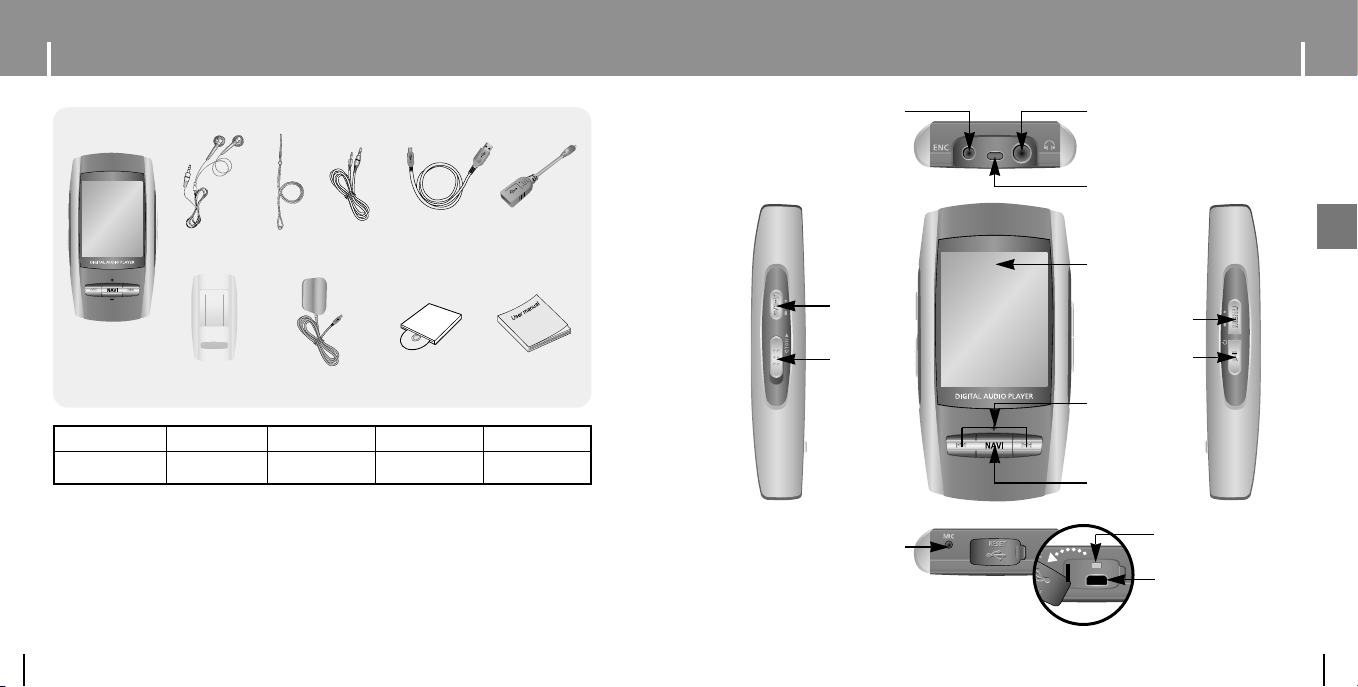
Accessoires Emplacement des commandes
Écouteurs
Cordon de
suspension
Câble d'entrée
audio
Câble USB
adaptateur USB
Lecteur
Guide de
l’utilisateur
YP-T8Q
2 Go
Modèle
Mémoire intégrée
YP-T8V
256 Mo
Chargeur
YP-T8X
512 Mo
CD d’installationBoîtier portatif
YP-T8Z
1 Go
● La capacité de la mémoire utile incorporée est inférieure à ce qui est spécifié puisque le
micrologiciel interne utilise également une partie de la mémoire.
● L’aspect des accessoires ci-dessus peut varier en cas d’amélioration du produit sans annonce
préalable.
Connecteur ENC
Touche
d’enregistrement
Interrupteur
Hold (Verrou)
Microphone
Prise écouteurs
Crochet pour cordon de suspension
Affichage
Touche Menu
Touche d’alimentation
Touche lecture/pause
Touche de saut en
avant/en arrière
Touche de recherche
rapide
Navigation/Volume
Touche Control
Trou de réinitialisation
Port de connexion par câble USB
10 11
FRA
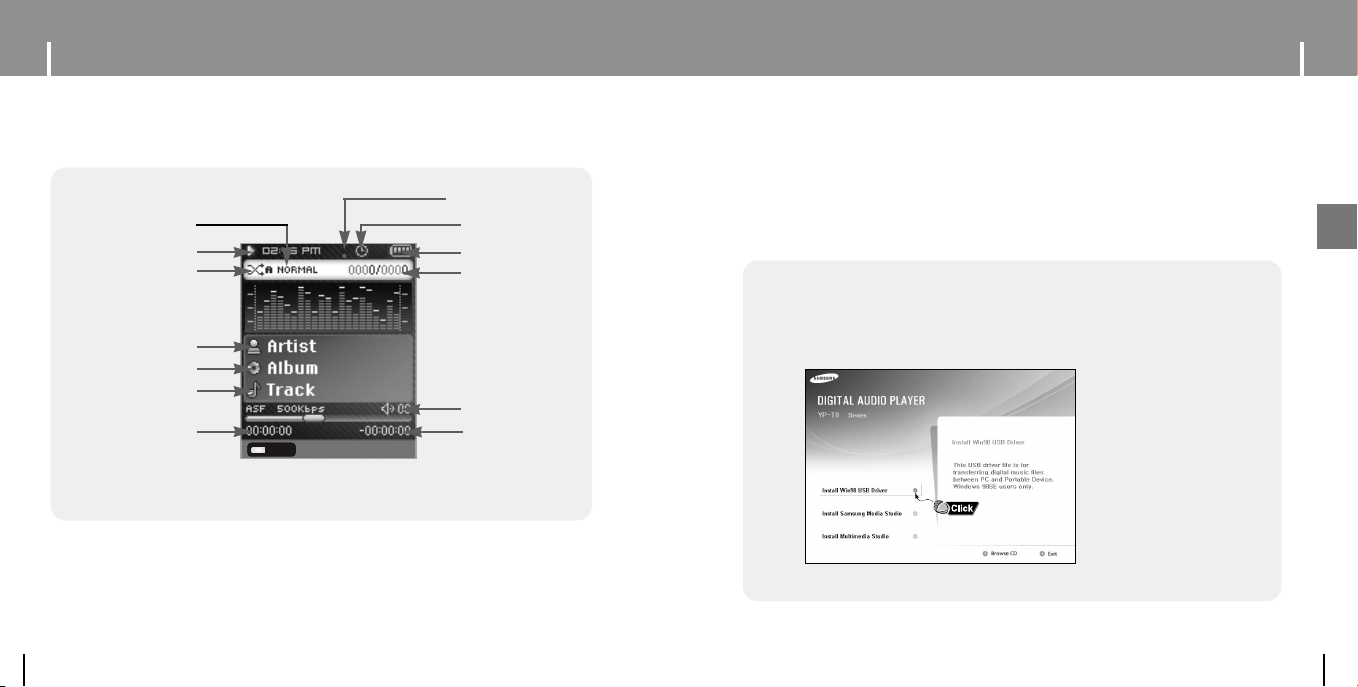
Emplacement des commandes
I Affichage
Indicateur EQ/DNSe
Indicateur Lecture/Stop/Pause
Indicateur de mode Lecture
Affichage de l’artiste
Affichage de l’album
Affichage de la piste
Temps écoulé
NAVI
12
FM
Visual
Indicateur de temps –
Enregistrement FM
Indicateur d’alarme
Indicateur de batterie restante
Affichage numéro de la
chanson
Indicateur de volume
Temps restant
Connexion à l'ordinateur
Pour Windows 98SE, assurez-vous d’installer le pilote USB avant de connecter le lecteur
à l’ordinateur. Windows 2000 et XP n’exige pas d’installation de pilote.
❑ Configuration système nécessaire
Le PC doit avoir au minimum la configuration suivante:
● Pentium 200MHz ou plus ● Windows 98 SE/ME/2000/XP
● 50 Mo d’espace disque disponible ● Lecteur de CD-ROM.(double vitesse au minimum)
● Prise en charge du port USB (2.0)
I
Installation du logiciel
1 Insérez le CD d’installation dans le lecteur de CD-ROM.
Sélectionnez [Install Win98 USB Driver].
● Version DirectX 9.0 ou supérieure
Suite...
FRA
13
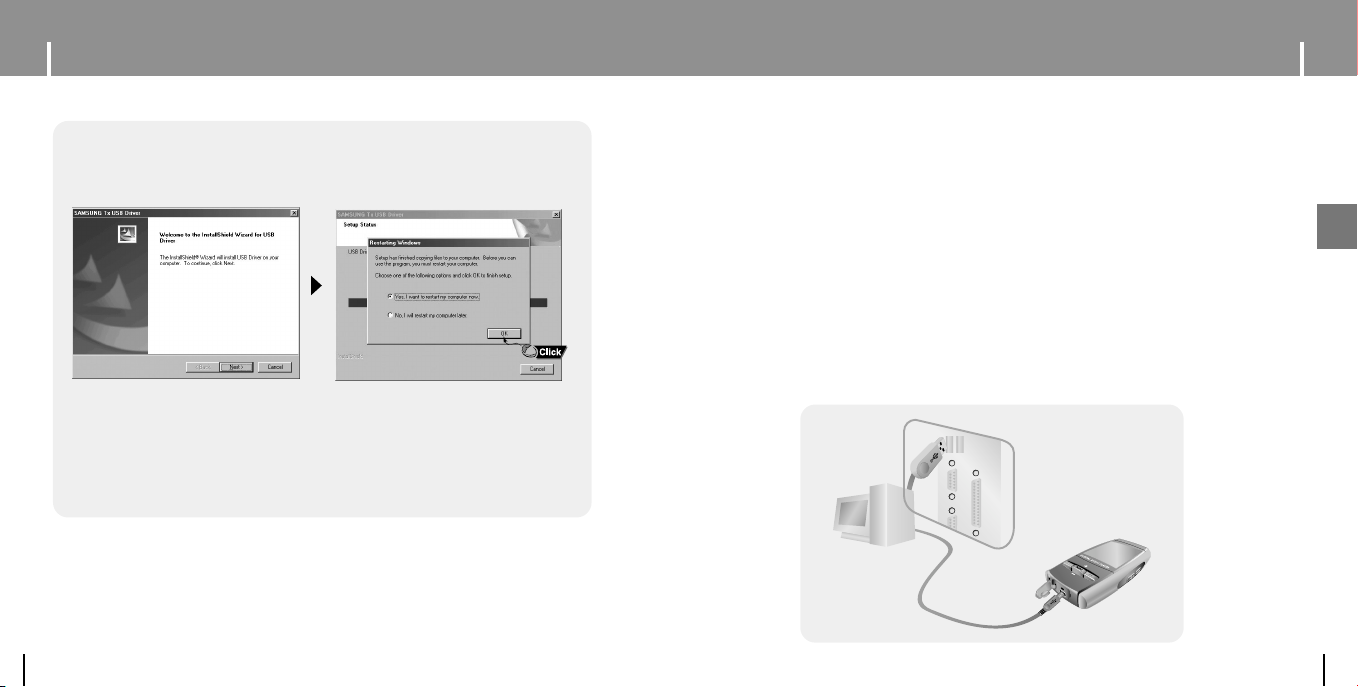
Connexion à l'ordinateur
2 Suivez les instructions à l’écran pour terminer l’installation.
Connexion à l'ordinateur
I Connexion du lecteur à un PC au moyen d'un câble USB
1 Connectez le câble USB au port USB de l’ordinateur.
2 Connectez l’autre extrémité du câble USB au port de connexion USB situé au bas du
lecteur.
● Si vous débranchez le câble USB de votre PC lors de l'exécution d'une instruction ou si vous
effectuez une initialisation pendant l'installation du pilote USB, votre PC risque de ne pas
fonctionner correctement.
3 Si le pilote USB est installé, un message apparaît indiquant la recherche d’un
nouveau périphérique. Il est possible que l'écran d'affichage ne puisse être
visualisé au cours de l'installation. Sélectionnez le gestionnaire de périphériques pour
vérifier que l'installation s’est terminée avec succès.
4 Lors de l’installation du pilote USB, "SAMSUNG YP-T8 USB Device" apparaît dans le
[Device Manager].
FRA
● Lorsque l’installation du logiciel est terminée, connectez le lecteur à l’ordinateur
comme indiqué sur la page suivante.
14
PC
Câble USB
Lecteur
15
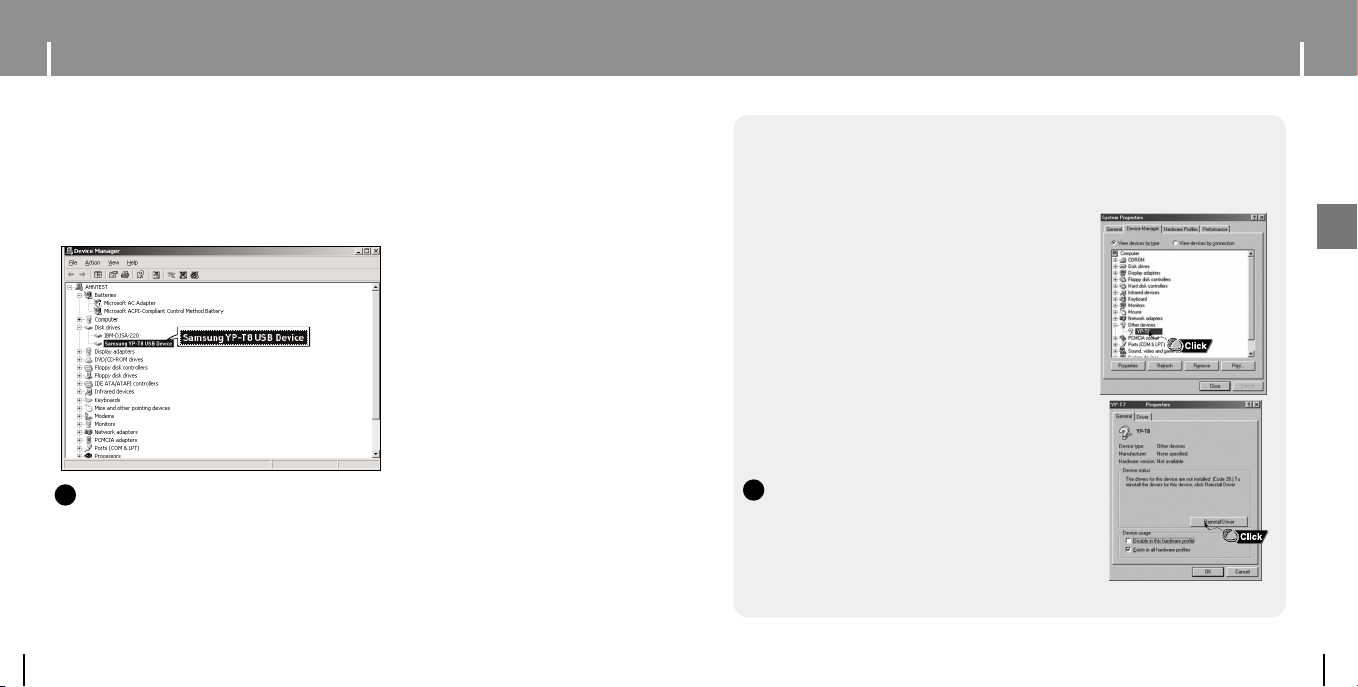
Connexion à l'ordinateur
Comment vérifier si le pilote USB est installé correctement?
Comment vérifier si le pilote USB est installé correctement?
Windows 98:
Control Panel ➝ System ➝ Device Manager ➝ Disk Drives ➝ SAMSUNG YP-T8
Windows 2000/XP:
Control Panel ➝ System ➝ Hardware ➝ Device Manager ➝ Disk Drives ➝
SAMSUNG YP-T8 USB Device
RRRReeeemmmmaaaarrrrqqqquuuuee
✍
- Un USB “driver” est un fichier qui permet à votre ordinateur de communiquer avec le lecteur MP3.
5 Si le pilote USB n’est pas installé automatiquement, reportez-vous à la page
suivante.
16
ee
Installation manuelle du pilote USB
Si le pilote USB n’est pas installé automatiquement, suivez les instructions ci-dessous.
I
Si une erreur apparaît durant l’installation d’un pilote USB.
1 Vérifiez le gestionnaire des périphériques
Windows 98SE
Panneau de configuration → Système →
gestionnaire des périphériques
2 Vérifiez s'il y a un périphérique avec un point
d’exclamation ou d’interrogation
(représenté par un périphérique inconnu ou
un périphérique USB)
3 Faites un double clic sur un périphérique
marqué d’un point d’exclamation ou
d’interrogation.
4 Sélectionnez l’onglet Pilote et cliquez sur
“Mettre à jour le pilote”.
RRRReeeemmmmaaaarrrrqqqquuuuee
✍
- Les procédures d’installation peuvent varier d'un modèle
d'ordinateur à un autre ou selon la plateforme utilisée.
Si vous n’êtes pas sûr des procédures à suivre, consultez
votre revendeur ou centre technique.
- Si vous expérimentez des erreurs successives dans
l’installation du pilote USB, redémarrez votre ordinateur et
reconnectez le câble USB.
ee
Suite...
FRA
17
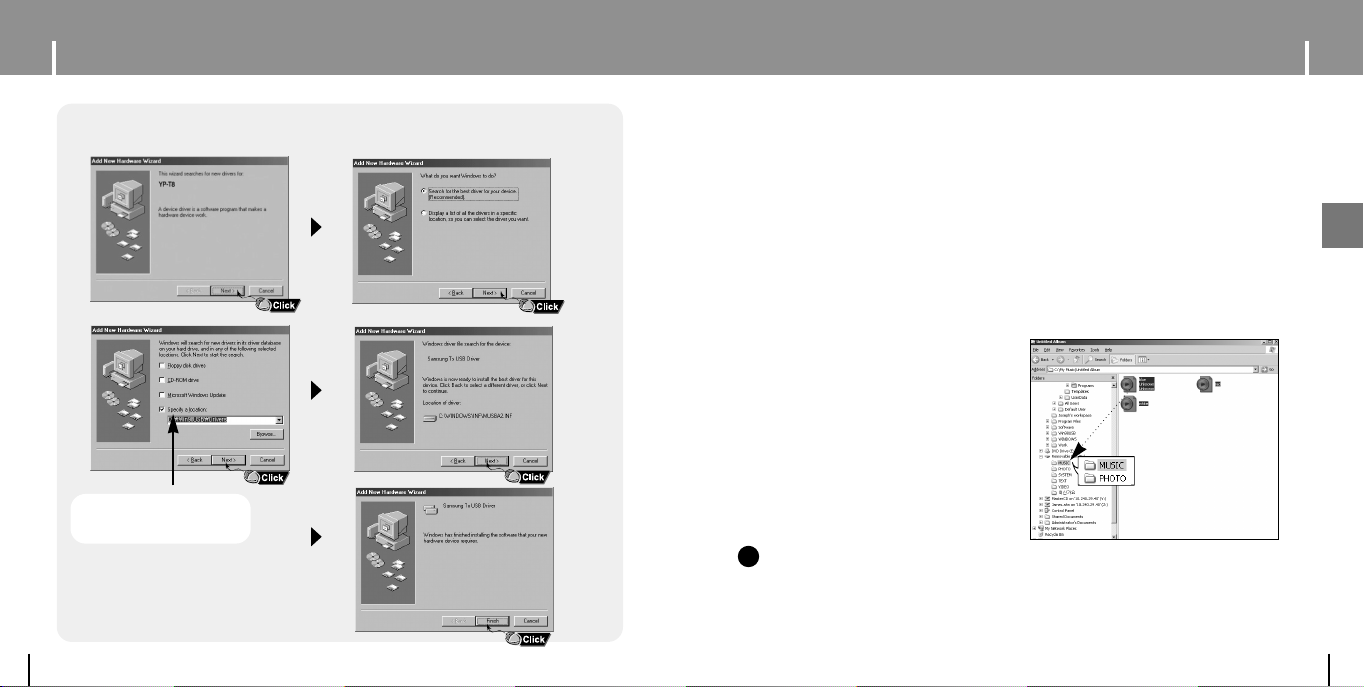
Installation manuelle du pilote USB
Si le pilote ne s'installe pas automatiquement, suivez les instructions
ci-dessous pour installer le pilote USB manuellement.
Emplacement du pilote USB
[CD-ROM]\Win98USB\Drivers
18
Utiliser le lecteur comme disque amovible
Lorsque le lecteur MP3 est connecté à votre ordinateur, l’ordinateur le considérera comme un disque
amovible.
Les fichiers musicaux et autres fichiers peuvent donc être tirés vers le disque amovible afin d’être lus
sur le lecteur MP3.
I Télécharger des fichiers
1 Connectez le lecteur à votre ordinateur.
2 Faites un double clic sur la touche Démarrer, ensuite sélectionnez explorer pour
ouvrir l’explorateur Windows.
● Un disque amovible s’affiche dans l’explorateur Windows.
3 Choisissez les fichiers à sauvegarder et faites-les glisser vers le dossier souhaité.
● Faites glisser les fichiers musicaux dans le
dossier MUSIC, les fichiers texte dans
le dossier TEXT et les images dans le
dossier PHOTO et enfin les fichiers svi
dans le dossier VIDEO.
● Le lecteur ne supporte que les fichiers vidéo
en extension .svi.Pour visualiser des fichiers
vidéo d’autres formats, convertissez les
fichiers avec le Studio Multimédia et
transférez ensuite les fichiers dans le lecteur.
AAAAtttttttteeeennnnttttiiiioooonn
✍
- La déconnexion du câble USB alors que des fichiers sont en cours de chargement ou de
- L'ordre dans lequel les fichiers musicaux sont affichés dans l'Explorateur Windows peut être
nn
téléchargement risque d'entraîner un dysfonctionnement du lecteur.
différent de l'ordre dans lequel les fichiers sont lus sur votre lecteur.
19
FRA
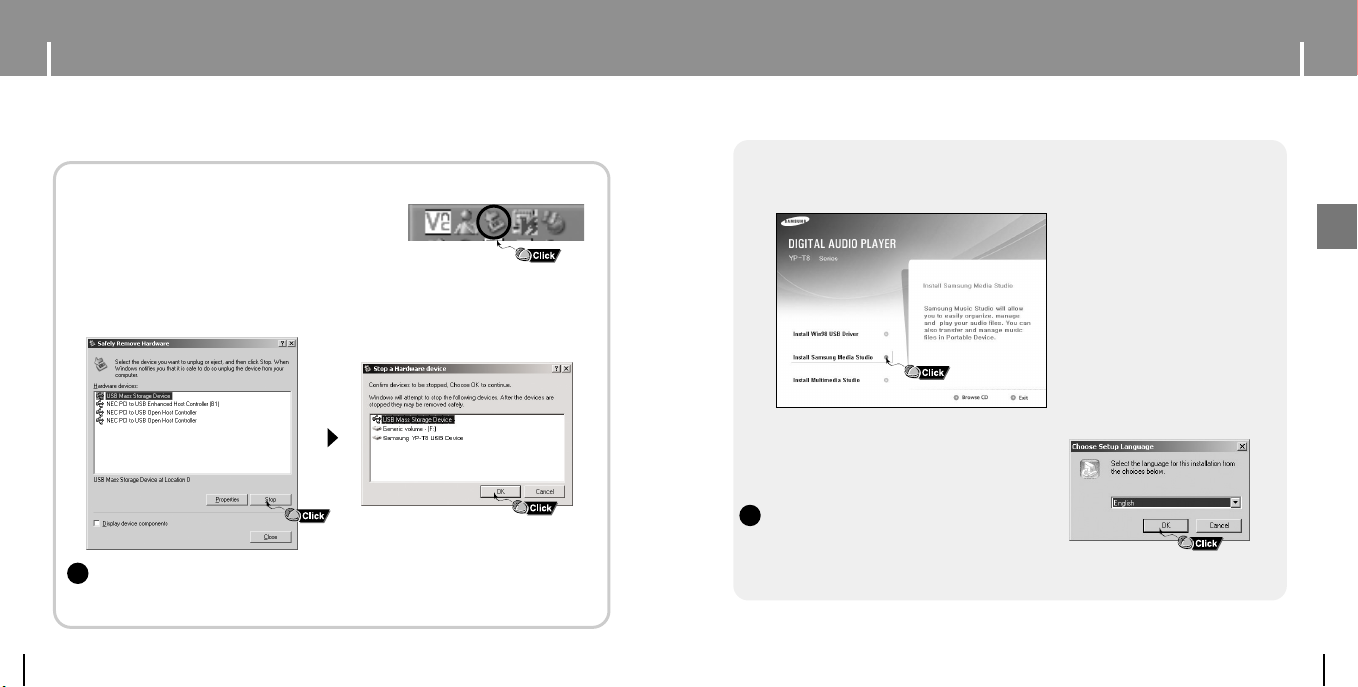
Utiliser le lecteur comme disque amovible
Installer Media Studio
I Débranchement du câble USB
Après avoir terminé la transmission de fichiers, vous devez débrancher le câble de la manière suivante :
1 Faites un double clic sur la flèche verte dans la
barre des tâches située en bas à droite de votre
écran.
2 Sélectionnez le périphérique USB et cliquez la touche [Stop].
Lorsque l’écran [Stop a Hardware device] apparaît, cliquez sur la touche
[OK] et ensuite déconnectez le câble USB.
AAAAtttttttteeeennnnttttiiiioooonn
✍
- Si vous déconnectez le câble USB de manière incorrecte, les fichiers sur le périphérique
20
nn
peuvent être endommagés et ne plus se lire.
Media Studio est le programme qui vous permet de télécharger des fichiers musicaux sur votre
lecteur et de lire des fichiers musicaux sur votre ordinateur.
1 Insérez le CD d’installation dans le lecteur de CD-ROM.
Sélectionnez [Install Samsung Media Studio].
2 Sélectionnez la langue.
RRRReeeemmmmaaaarrrrqqqquuuuee
✍
- Connectez-vous à votre ordinateur en temps
qu’administrateur (utilisateur principal) et installez le
logiciel fourni (Media/Multimedia Studio) pour Windows
XP, sinon le logiciel ne sera pas installé correctement.
ee
21
FRA
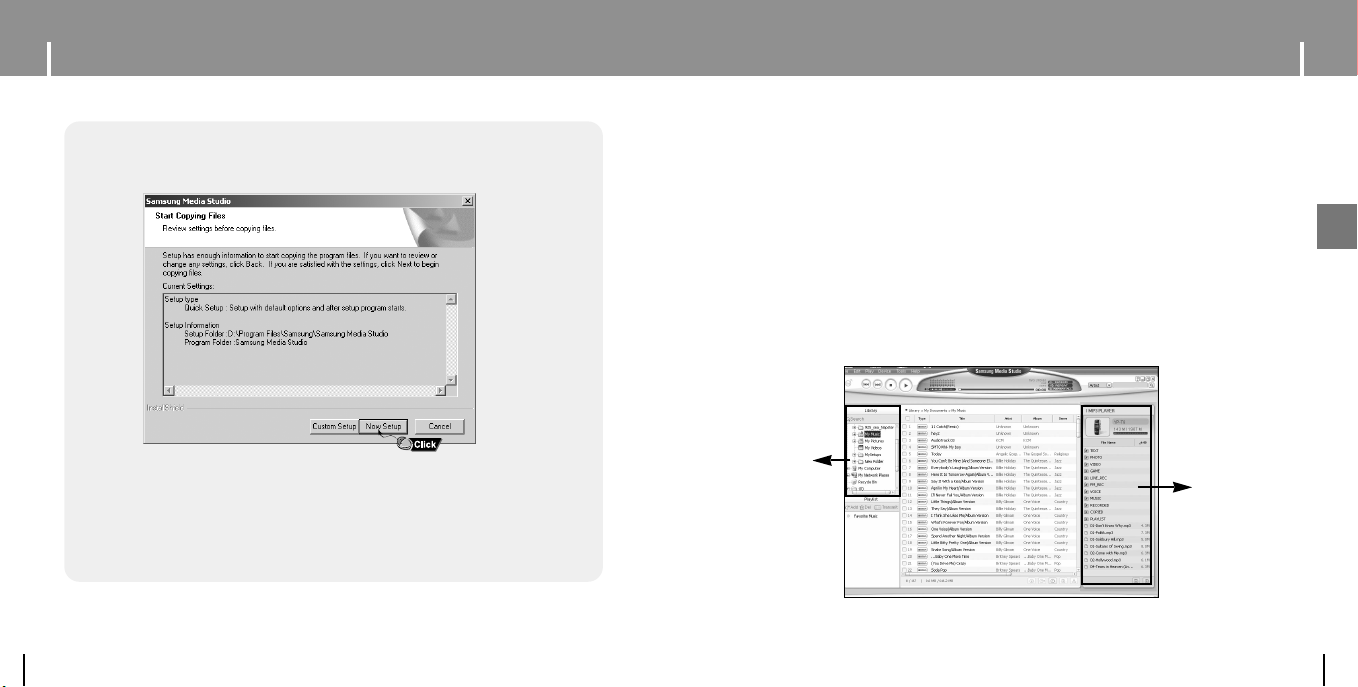
Installer Media Studio
3 Suivez les instructions à l’écran pour terminer l’installation.
● L’icone Samsung Media Studio va s’afficher sur votre bureau
Utilisation de Media Studio
● Cliquez sur l’icône Media Studio sur le bureau.
I Télécharger des fichiers.
1 Connectez le lecteur à l’ordinateur.
● Une fenêtre de connexion d’un périphérique apparaîtra sur la droite de votre écran.
Sélectionnez [Device] → [Show device Window] en haut de l’écran si l’écran de
connexion d’un périphérique n’apparaît pas automatiquement.
2 Sélectionnez le dossier contenant les fichiers que vous souhaitez transférer
dans la fenêtre [Librairie].
● Les fichiers musicaux dans le dossier apparaissent au centre de l’écran.
Fenêtre [Librairie]
Fenêtre de connexion
d’un périphérique
FRA
22
23
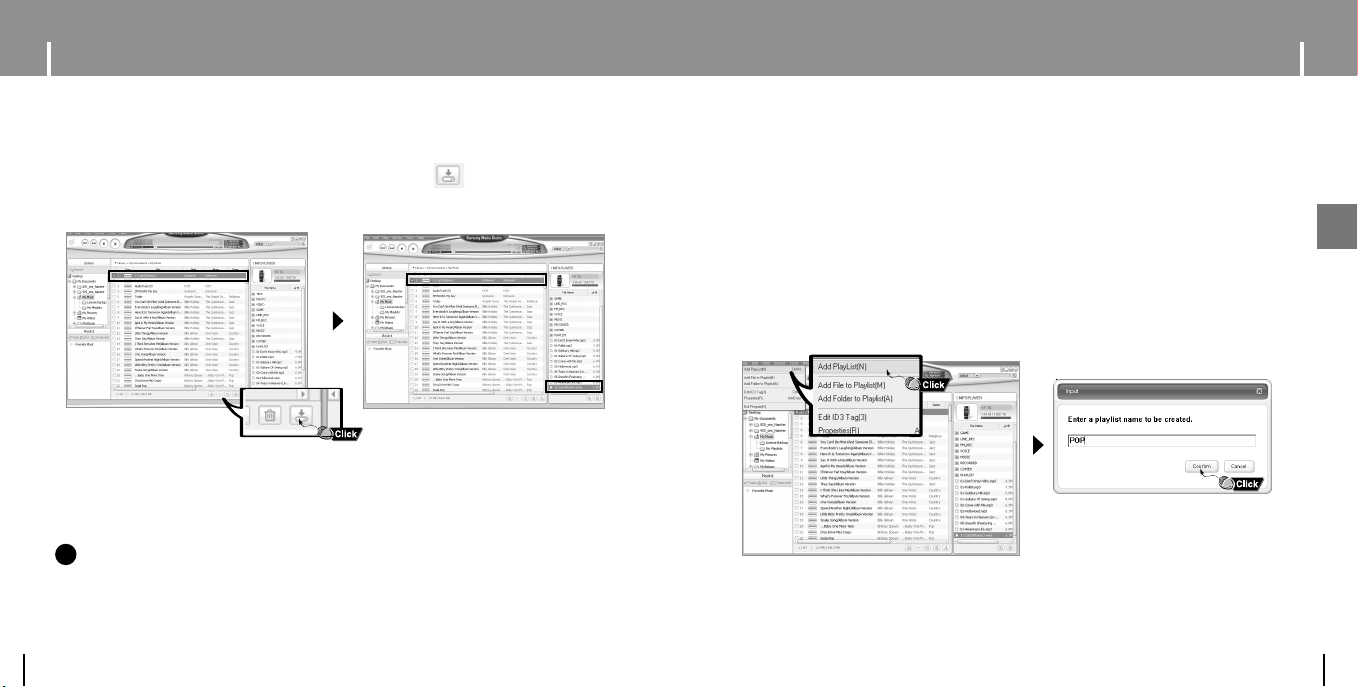
Utilisation de Media Studio
Utilisation de Media Studio
3 Quand les fichiers musicaux apparaissent, sélectionnez le(s) fichier(s) que
vous souhaitez transférer et pressez la touche [Transfer] .
● Les fichiers sélectionnés sont transférés sur le lecteur.
RRRReeeemmmmaaaarrrrqqqquuuuee
✍
- Reportez-vous à l’Aide pour de plus amples informations.
24
ee
I Envoi d’une liste de lecture
1 Connectez le lecteur à l’ordinateur
2 Cliquez sur [File] → [Add Playlist] en haut de l’écran
● Entrez le nom de la liste de lecture lorsque l'écran apparaît.
3 Sélectionnez le dossier avec le(s) fichier(s) que vous souhaitez transférer
depuis la fenêtre librairie.
● Les fichiers musicaux dans le dossier apparaissent au centre de l'écran.
Suite...
FRA
25
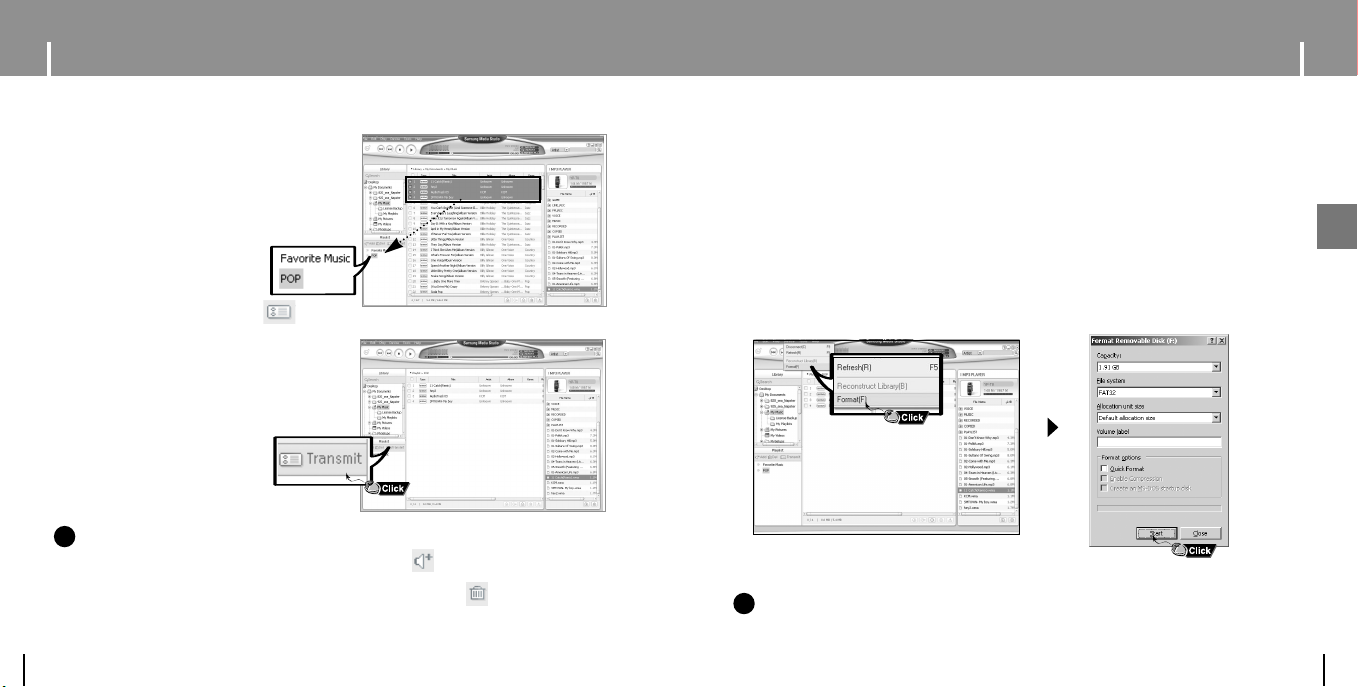
Utilisation de Media Studio
4 Faites glisser les fichiers souhaités dans
la liste de lecture créée.
5 Pressez la touche [Transmit] dans
la fenêtre de la liste de lecture après avoir
sélectionné la liste de lecture.
● Les fichiers dans la liste de lecture sont
transférés au lecteur. Pressez la touche
MENU brièvement dans le mode MUSIC et
sélectionnez [playlist] pour voir la liste de
lecture transmise.
Utilisation de Media Studio
Le formatage supprime tous les fichiers sur le lecteur MP3 offrant une capacité de mémoire
maximum pour le stockage de nouveaux fichiers.
Cela vous évite de supprimer les fichiers indésirables un à la fois.
I Formater le lecteur
1 Connectez le lecteur à l’ordinateur.
2 Cliquez sur [Device] → [Format] en haut de l’écran.
3 Cliquez la touche [Start] quand l’écran Format apparaît.
● La mémoire du lecteur est formatée et tous les fichiers enregistrés seront supprimés.
FRA
RRRReeeemmmmaaaarrrrqqqquuuuee
✍
- Une nouvelle liste de lecture est créée quand la touche [ADD] dans la fenêtre de liste de
lecture est cliquée.
Une liste de lecture sélectionnée est supprimée quand la touche [delete] cliquée.
- Reportez-vous à l’Aide pour de plus amples informations.
26
ee
RRRReeeemmmmaaaarrrrqqqquuuuee
✍
- Reportez-vous à l’Aide pour de plus amples informations.
ee
27
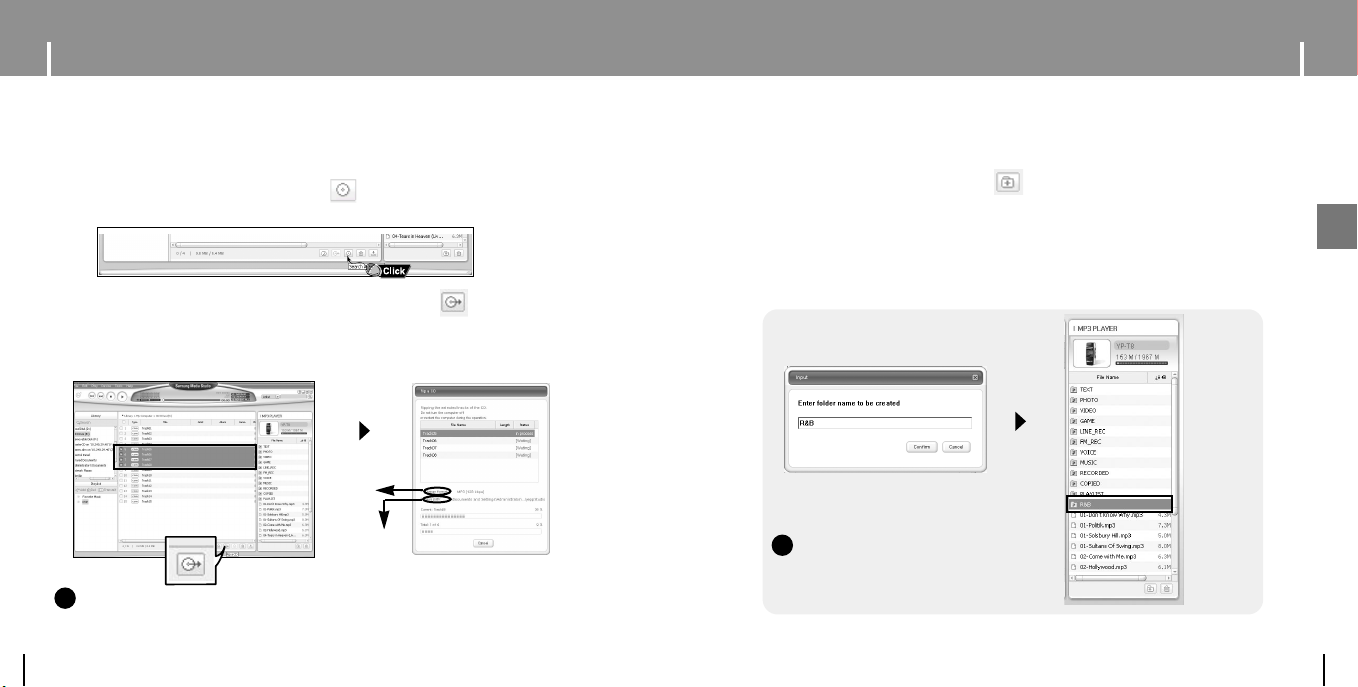
Utilisation de Media Studio
Utilisation de Media Studio
I Extraire des fichiers d’un CD audio
1 Insérez votre CD contenant les pistes à extraire dans le lecteur de CD-ROM de
votre ordinateur.
2 Cliquez sur la touche [Search Audio CD] dans la partie inférieure de l’écran
●
Les pistes du CD s'affichent.
3 Sélectionnez les pistes à extraire et cliquez sur [Rip a CD] .
●
Les fichiers sélectionnés sont convertis en fichiers MP3.
●
Sélectionnez [Tools]→[Audio Source Format Conversion Settings] en haut de
l’écran pour changer les paramètres d’extraction.
changement
de format.
Chemin de
sauvegarde
RRRReeeemmmmaaaarrrrqqqquuuuee
✍
- Reportez-vous à l’Aide pour de plus amples informations.
28
ee
I Créer un dossier
1 Connectez le lecteur à l’ordinateur.
2 Cliquez sur la touche [Create Folder] en bas de la fenêtre de connexion d’un
périphérique.
3 Entrez le nom du nouveau dossier quand un écran apparaît.
● Un nouveau dossier est créé.
● Si vous ouvrez un nouveau dossier et transférez un fichier, le fichier est transféré dans le
dossier nouvellement créé.
RRRReeeemmmmaaaarrrrqqqquuuuee
✍
- Reportez-vous à l’Aide pour de plus amples
informations.
ee
FRA
29
